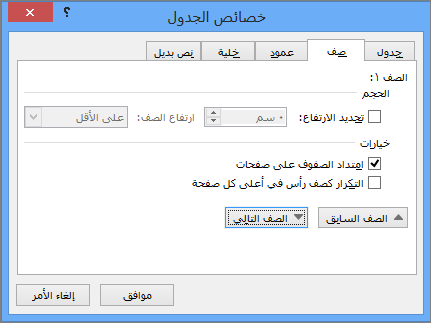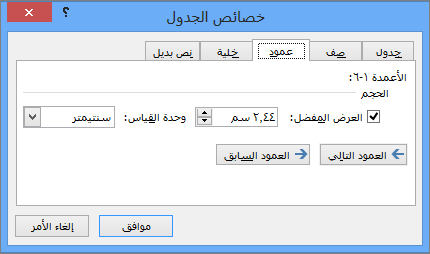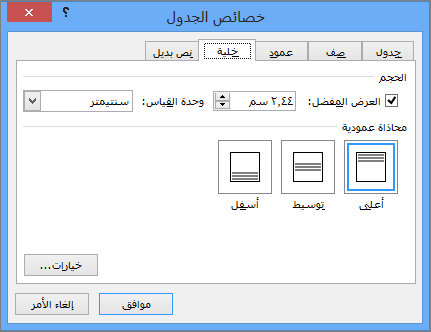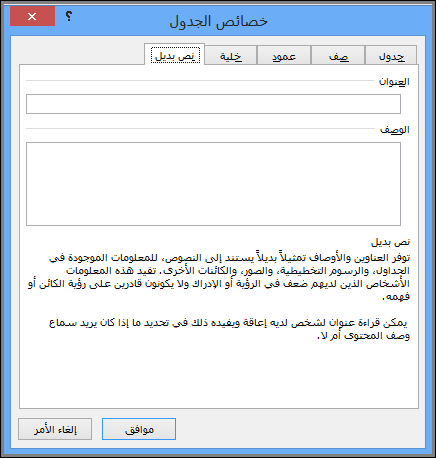لتعيين خيارات الجدول أو تغييرها في Word أو Outlook، انقر بزر الماوس الأيمن فوق جدول واختر خصائص الجدول.
ملاحظة: إذا كنت تريد تعيين خصائص لصف أو عمود أو خلية معينة، فانقر فوق هذا الصف أو العمود أو الخلية قبل إجراء تغييرات في مربع الحوار خصائص الجدول .
في هذه المقالة
خصائص الجدول
انقر فوق علامة التبويب جدول لتطبيق الإعدادات على الجدول بأكمله:
-
ضمن الحجم، قم بتعيين العرض الإجمالي للجدول عن طريق تحديد العرض المفضل واختيار حجم. في المربع قياس في ، اختر ما إذا كنت تريد قياس العرض بالبوصة أو نسبة مئوية من الصفحة.
-
ضمن محاذاة، اختر ما إذا كنت تريد محاذاة الجدول إلى يسار الصفحة أو وسطها أو يمينها. إذا حددت اليسار، يمكنك تحديد مسافة مسافة بادئة في المربع المسافة البادئة من اليسار .
-
ضمن التفاف النص، حدد حول إذا كنت تريد أن يلتف النص القريب على الصفحة حول الجدول؛ يمكنك جعل التفاف النص أكثر دقة بالنقر فوق تحديد الموضع، ثم اختيار الخيارات في مربع الحوار تحديد موضع الجدول . إذا كنت لا تريد التفاف النص، فحدد بلا.
-
انقر فوق الحدود والتظليل لتغيير نمط الحدود ولون الخط وعرض خط الجدول.
-
انقر فوق خيارات لتعيين المزيد من خصائص الجدول، بما في ذلك هوامش الخلايا العلوية والسفلية وتباعد الخلايا وتغيير الحجم التلقائي لمحتويات الخلية.
خصائص الصف
أولا، انقر في الصف أو حدد الصفوف التي تريد تغييرها، وانقر بزر الماوس الأيمن، واختر خصائص الجدول، ثم انقر فوق علامة التبويب صف .
-
ضمن الحجم، قم بتعيين ارتفاع الصف عن طريق تحديد الارتفاع المفضل واختيار حجم؛ يمكنك تحسين الارتفاع بشكل أكبر عن طريق تحديد خيار في المربع ارتفاع الصف.
-
ضمن خيارات، حدد خيارات لكسر الصفوف عبر الصفحات أو إنشاء صفوف الرأس.
-
لعرض الصف المحدد حاليا في أعلى علامة التبويب والتنقل بين الصفوف دون مغادرة مربع الحوار خصائص الجدول ، انقر فوق الصف السابق أو الصف التالي.
خصائص العمود
أولا، انقر في العمود أو حدد الأعمدة التي تريد تغييرها، وانقر بزر الماوس الأيمن، واختر خصائص الجدول، ثم انقر فوق علامة التبويب عمود .
-
ضمن الحجم، قم بتعيين عرض العمود عن طريق تحديد العرض المفضل واختيار حجم. في المربع قياس في ، اختر ما إذا كنت تريد قياس العرض بالبوصة أو النسبة المئوية.
-
لعرض العمود أو الأعمدة المحددة حاليا في أعلى علامة التبويب والتنقل بين الأعمدة دون مغادرة مربع الحوار خصائص الجدول ، انقر فوق العمود السابق أو العمود التالي.
خصائص الخلية
أولا، انقر في الخلية التي تريد تغييرها، وانقر بزر الماوس الأيمن، واختر خصائص الجدول، ثم انقر فوق علامة التبويب الخلية .
-
ضمن الحجم، قم بتعيين عرض الخلية عن طريق تحديد العرض المفضل واختيار حجم. في المربع قياس في ، اختر ما إذا كنت تريد قياس العرض بالبوصة أو النسبة المئوية.
-
ضمن محاذاة عمودية، اختر خيار محاذاة لمحتويات الخلية — أعلى (المحاذاة الافتراضية) أو توسيط أو أسفل.
-
انقر فوق خيارات لتعيين المزيد من خصائص الخلايا، بما في ذلك هوامش الخلايا العلوية والسفلية وخيارات التفاف النص واحتواءه.
نص بديل
يمكنك إنشاء نص بديل (نص بديل) للجدول لمساعدة الأشخاص الذين يعانون من برامج قراءة الشاشة على فهم محتوى الجدول.
-
في مربع الوصف ، أدخل شرحا للجدول.
-
في المربع عنوان ، أدخل ملخصا موجزا للجدول.
ملاحظة: ما لم يكن لديك جدول معقد، فسترغب عادة في إدخال نص في مربع الوصف فقط. عندما يكون لديك محتوى معقد لوصفه، يكون ملء حقل العنوان مفيدا بحيث لا تكون قراءة الوصف الكامل ضرورية ما لم ترغب في ذلك.